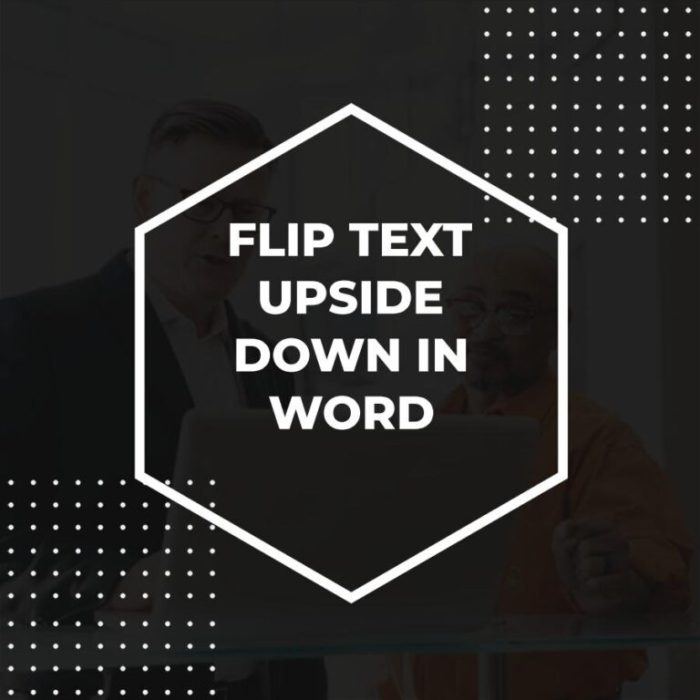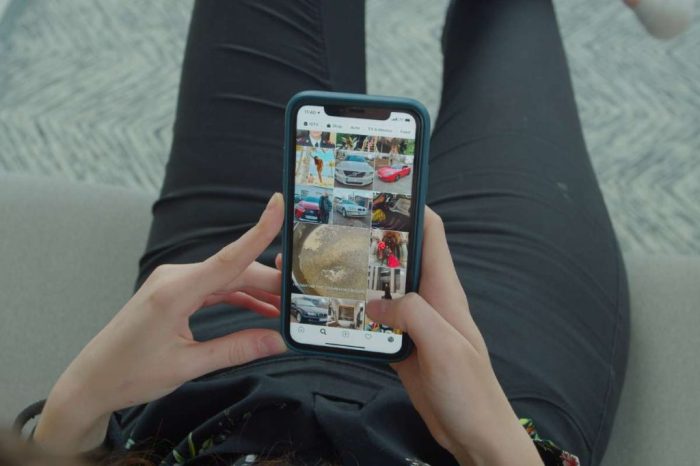Cara Mengganti Email di Facebook menjadi penting ketika Anda ingin memperbarui informasi kontak atau meningkatkan keamanan akun. Prosesnya relatif sederhana, baik melalui aplikasi mobile maupun website Facebook. Artikel ini akan memandu Anda langkah demi langkah, mulai dari mengakses pengaturan akun hingga verifikasi email baru, serta memberikan solusi untuk kendala yang mungkin Anda temui.
Mengganti alamat email di Facebook tidak hanya sekadar mengubah informasi kontak, tetapi juga berdampak pada keamanan akun Anda. Dengan email yang terbarui, Anda dapat dengan mudah mereset kata sandi jika lupa, dan menerima notifikasi penting terkait aktivitas akun Anda. Ikuti panduan ini untuk memastikan proses penggantian email berjalan lancar dan aman.
Mengganti Alamat Email di Facebook: Cara Mengganti Email Di Facebook
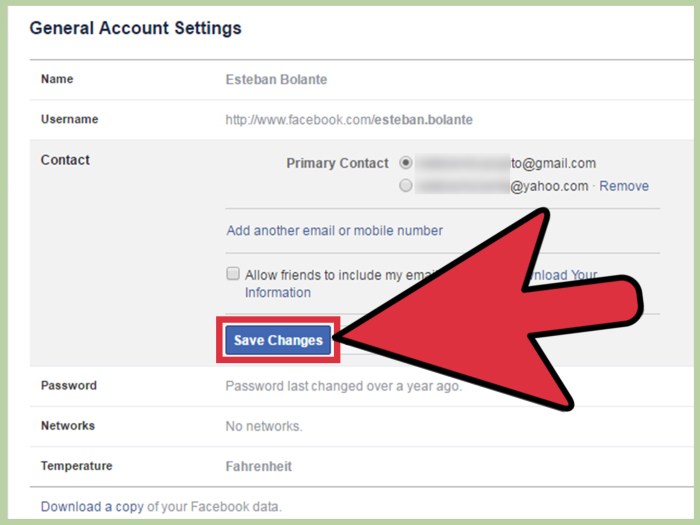
Mengganti alamat email di akun Facebook Anda penting untuk menjaga keamanan dan aksesibilitas. Prosesnya relatif mudah, baik melalui aplikasi mobile maupun situs web. Panduan ini akan memandu Anda langkah demi langkah, termasuk mengatasi potensi kendala yang mungkin Anda temui.
Akses Pengaturan Akun Facebook
Langkah pertama adalah mengakses pengaturan akun Facebook Anda. Prosesnya sedikit berbeda antara aplikasi mobile dan situs web.
| Metode Akses | Langkah-langkah | Kemungkinan Kendala | Solusi |
|---|---|---|---|
| Aplikasi Mobile (Android/iOS) | 1. Buka aplikasi Facebook. 2. Ketuk ikon tiga garis horizontal (menu) di pojok kanan bawah. 3. Gulir ke bawah dan ketuk “Pengaturan & Privasi”. 4. Ketuk “Pengaturan”. 5. Pilih “Informasi pribadi”. 6. Ketuk “Kontak dan informasi dasar”. |
Aplikasi mengalami error, akun tidak terhubung ke internet, atau kesulitan menemukan menu pengaturan. | Coba tutup dan buka kembali aplikasi. Pastikan koneksi internet stabil. Periksa pembaruan aplikasi. Jika masalah berlanjut, hubungi dukungan Facebook. |
| Situs Web (desktop) | 1. Buka situs web Facebook (facebook.com). 2. Klik ikon panah kecil di pojok kanan atas (menu). 3. Pilih “Pengaturan & Privasi”. 4. Klik “Pengaturan”. 5. Pilih menu “Informasi pribadi Facebook Anda”. 6. Pilih “Kontak dan informasi dasar”. |
Kesulitan login, situs web mengalami error, atau browser tidak mendukung. | Pastikan kredensial login Anda benar. Coba gunakan browser yang berbeda atau bersihkan cache dan cookie browser Anda. Jika masalah berlanjut, hubungi dukungan Facebook. |
Ilustrasi Langkah-Langkah (Aplikasi Mobile):
Gambar 1: Tampilan awal aplikasi Facebook, menunjukkan ikon menu tiga garis horizontal di pojok kanan bawah. Gambar 2: Menu pengaturan dan privasi yang muncul setelah ikon menu ditekan. Gambar 3: Menu pengaturan akun yang berisi berbagai opsi, termasuk “Informasi pribadi”. Gambar 4: Menu “Kontak dan informasi dasar” yang berisi opsi untuk mengganti email.
Ilustrasi Langkah-Langkah (Website):
Gambar 1: Tampilan awal website Facebook, menunjukkan ikon panah kecil di pojok kanan atas. Gambar 2: Menu “Pengaturan & Privasi” yang muncul setelah ikon panah kecil ditekan. Gambar 3: Halaman pengaturan akun yang berisi berbagai opsi, termasuk “Informasi pribadi Facebook Anda”. Gambar 4: Menu “Kontak dan informasi dasar” yang berisi opsi untuk mengganti email.
Diagram Alur Akses Pengaturan Akun:
Buka Aplikasi/Website Facebook -> Klik Menu -> Pilih Pengaturan & Privasi -> Pilih Pengaturan -> Pilih Informasi Pribadi -> Pilih Kontak dan Informasi Dasar
Menemukan Menu Pengaturan Email
Setelah mengakses pengaturan akun, menemukan menu pengaturan email relatif mudah. Namun, antarmuka aplikasi mobile dan website sedikit berbeda.
Aplikasi Mobile: Menu pengaturan email biasanya terletak di dalam bagian “Kontak dan informasi dasar”, biasanya sebagai opsi yang jelas seperti “Alamat Email” atau “Ubah Email”.
Website: Pada situs web, menu pengaturan email juga terletak di dalam bagian “Kontak dan informasi dasar”, biasanya dengan label yang jelas seperti “Email”, “Alamat Email”, atau pilihan untuk mengedit informasi kontak.
Perbandingan Antarmuka: Baik aplikasi mobile maupun website menampilkan informasi kontak dengan jelas, termasuk alamat email. Perbedaan utama terletak pada tata letak visual dan navigasi menu. Aplikasi mobile cenderung lebih sederhana dan terstruktur secara vertikal, sedangkan website biasanya lebih horizontal dan menawarkan lebih banyak informasi dalam satu halaman.
Ilustrasi Lokasi Menu Pengaturan Email:
Gambar 1 (Aplikasi Mobile): Tangkapan layar menunjukkan bagian “Kontak dan informasi dasar” dengan pilihan “Alamat Email” yang ditandai. Gambar 2 (Website): Tangkapan layar menunjukkan bagian “Kontak dan informasi dasar” dengan bidang “Email” yang dapat diedit.
Langkah Alternatif: Jika kesulitan menemukan menu, gunakan fungsi pencarian di dalam pengaturan akun (jika tersedia). Ketik kata kunci seperti “email” atau “alamat email”.
Proses Penggantian Alamat Email
Berikut langkah-langkah mengganti alamat email Facebook Anda:
- Akses pengaturan akun Facebook Anda (seperti dijelaskan di atas).
- Temukan bagian “Kontak dan informasi dasar”.
- Temukan dan klik opsi untuk mengubah alamat email.
- Masukkan alamat email baru Anda.
- Konfirmasikan alamat email baru Anda.
- Facebook akan mengirimkan kode verifikasi ke alamat email baru Anda.
- Masukkan kode verifikasi ke dalam kolom yang tersedia di Facebook.
- Simpan perubahan.
Daftar Periksa:
- Apakah Anda telah mengakses pengaturan akun?
- Apakah Anda telah memasukkan alamat email baru dengan benar?
- Apakah Anda telah menerima dan memasukkan kode verifikasi?
- Apakah Anda telah menyimpan perubahan?
Jika terjadi kesalahan selama verifikasi, periksa kembali koneksi internet Anda, pastikan Anda memasukkan kode verifikasi yang benar, dan coba lagi. Jika masalah berlanjut, hubungi dukungan Facebook.
| Jenis Perubahan Email | Langkah-langkah | Pertimbangan | Kemungkinan Masalah |
|---|---|---|---|
| Mengganti Email Utama | Ikuti langkah-langkah di atas untuk mengganti alamat email yang terdaftar sebagai email utama. | Email utama digunakan untuk login dan menerima notifikasi penting. | Kesulitan verifikasi, akun terkunci. |
| Menambahkan Email Alternatif | Cari opsi untuk menambahkan email alternatif di bagian “Kontak dan informasi dasar”. Ikuti petunjuk di layar untuk memverifikasi email baru. | Email alternatif menyediakan lapisan keamanan tambahan. | Kesalahan saat menambahkan email. |
Masalah dan Cara Mengatasinya: Jika terjadi kesalahan selama proses, periksa koneksi internet, pastikan alamat email baru valid, dan coba lagi. Jika masalah berlanjut, hubungi dukungan Facebook.
Verifikasi Alamat Email Baru
Facebook menggunakan kode verifikasi untuk memastikan keamanan akun Anda. Kode ini biasanya dikirimkan melalui email.
Metode Verifikasi: Facebook biasanya mengirimkan kode verifikasi melalui email ke alamat email baru yang Anda masukkan.
Ilustrasi Langkah-langkah Verifikasi:
Gambar 1: Email dari Facebook berisi kode verifikasi unik. Gambar 2: Kolom untuk memasukkan kode verifikasi pada halaman pengaturan Facebook. Gambar 3: Pesan konfirmasi setelah verifikasi berhasil.
Jenis Kode Verifikasi: Kode verifikasi biasanya berupa serangkaian angka (misalnya, 123456) atau kombinasi angka dan huruf.
Skenario Tidak Menerima Kode Verifikasi: Periksa folder spam atau junk mail. Jika tidak ditemukan, klik opsi “Kirim Ulang Kode” (jika tersedia). Jika masih belum berhasil, hubungi dukungan Facebook.
Panduan Mengatasi Masalah Verifikasi: Periksa koneksi internet, pastikan alamat email yang dimasukkan benar, dan periksa folder spam/junk mail. Jika masih bermasalah, hubungi dukungan Facebook.
Menggunakan Email Baru Setelah Perubahan, Cara Mengganti Email Di Facebook
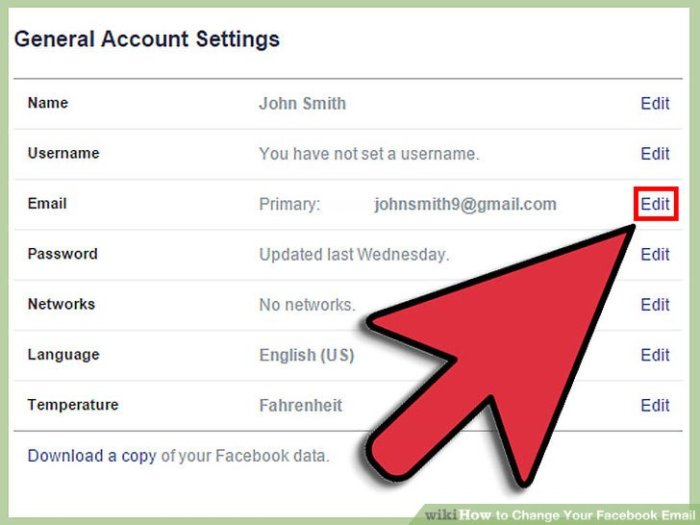
Setelah berhasil mengganti email, Anda dapat menggunakan email baru untuk mengakses akun Facebook Anda.
Panduan Penggunaan Email Baru: Gunakan email baru untuk login ke akun Facebook Anda. Anda juga akan menerima semua notifikasi dan pesan Facebook ke alamat email baru.
Contoh Email Konfirmasi: Email dari Facebook akan berisi subjek seperti “Konfirmasi perubahan email di Facebook”. Isi email akan mengkonfirmasi perubahan alamat email dan mungkin menyertakan beberapa informasi keamanan tambahan.
Akses Akun dengan Email Baru: Gunakan alamat email baru dan kata sandi Anda untuk masuk ke akun Facebook.
Daftar Periksa Keberhasilan Perubahan Email:
- Apakah Anda telah berhasil login menggunakan email baru?
- Apakah Anda menerima email konfirmasi dari Facebook?
- Apakah Anda telah menerima notifikasi Facebook di alamat email baru?
Tindakan Pencegahan Keamanan: Setelah mengganti alamat email, pertimbangkan untuk mengubah kata sandi Anda dan mengaktifkan autentikasi dua faktor untuk keamanan tambahan.
Mengganti email di Facebook adalah langkah penting untuk menjaga keamanan dan kelancaran akses akun Anda. Dengan mengikuti langkah-langkah yang telah diuraikan, Anda dapat dengan mudah memperbarui informasi kontak Anda dan memastikan akun Facebook Anda tetap terlindungi. Pastikan untuk selalu waspada terhadap upaya phishing dan selalu verifikasi setiap perubahan yang dilakukan pada akun Anda.
Pertanyaan Populer dan Jawabannya
Apa yang terjadi jika saya lupa kata sandi setelah mengganti email?
Anda dapat mereset kata sandi melalui tautan “Lupa Kata Sandi” yang tersedia di halaman login Facebook. Ikuti petunjuk yang diberikan untuk menerima kode verifikasi melalui email baru Anda.
Berapa lama proses verifikasi email baru?
Proses verifikasi biasanya berlangsung cepat, namun terkadang bisa memakan waktu beberapa menit. Periksa folder spam atau junk email Anda jika tidak menerima kode verifikasi.
Bisakah saya memiliki beberapa alamat email di akun Facebook?
Ya, Anda dapat menambahkan alamat email alternatif selain email utama. Namun, hanya satu email yang dapat ditetapkan sebagai email utama.
Apa yang harus dilakukan jika saya tidak menerima kode verifikasi?
Coba periksa folder spam atau junk email. Jika masih belum ada, klik “Kirim ulang kode” atau hubungi dukungan Facebook.